您的位置:首页 > Google浏览器标签页图标显示错误怎么修正
Google浏览器标签页图标显示错误怎么修正
来源:谷歌浏览器官网
时间:2025-07-24
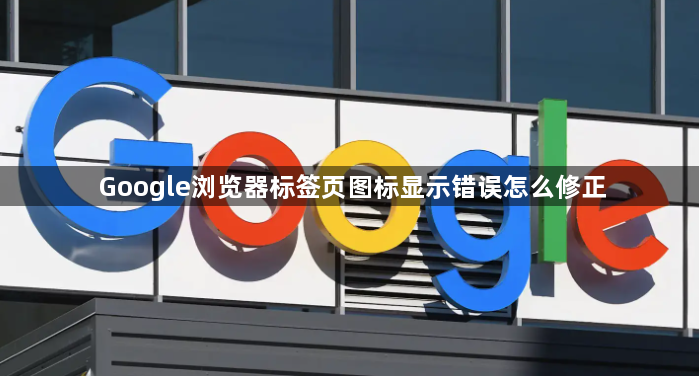
1. 重启浏览器:关闭谷歌浏览器,然后重新打开,很多时候标签栏图标错乱的问题会得到解决。因为可能是由于浏览器临时的缓存或显示问题导致的图标错乱,重启后系统会重新加载和渲染图标。
2. 检查浏览器扩展程序:点击浏览器右上角的三个点菜单图标,选择“更多工具”,再点击“扩展程序”。在扩展程序页面中,禁用一些可能与标签栏图标显示相关的扩展程序,然后逐个启用,观察图标是否恢复正常。如果某个扩展程序导致图标错乱,可以尝试更新该扩展程序到最新版本,或者联系扩展程序的开发者寻求解决方案。
3. 清除浏览器缓存:点击浏览器右上角的三个点菜单图标,选择“更多工具”,再点击“清除浏览数据”。在弹出的窗口中,选择清除的数据类型为“缓存的图片和文件”,然后点击“清除数据”按钮。清除缓存可以帮助解决因缓存数据损坏或过期而导致的图标错乱问题。
4. 检查系统显示设置:右键点击桌面,选择“显示设置”,在显示设置页面中,查看分辨率、缩放比例等设置是否正确。如果系统的显示设置异常,可能会影响浏览器标签栏图标的正常显示。可以尝试调整分辨率和缩放比例,然后重新启动浏览器,看图标是否恢复正常。
5. 检查快捷方式属性:在桌面上找到Google浏览器的快捷方式图标。如果桌面没有,可以在开始菜单或者安装目录下找到对应的快捷方式。右键点击快捷方式图标,选择“属性”。在“快捷方式”选项卡中,查看“目标”字段中的路径是否正确,是否指向Google浏览器的正确安装位置。如果路径错误,需要点击“更改目标”,找到正确的浏览器执行文件(通常是chrome.exe),然后点击“确定”。
6. 重建图标缓存:对于Windows系统,可以按Win + R键打开运行对话框,输入“ie4uinit.exe -cleariconcache”并回车。这个命令会重建图标缓存,有可能解决图标显示异常的问题。按Ctrl + Shift + Esc键打开任务管理器,在“进程”选项卡中找到“资源管理器”进程。右键点击该进程,选择“重新启动”。这样可以刷新系统的资源管理,包括图标的显示。不过重启资源管理器会导致正在打开的文件夹和程序窗口暂时关闭,需要在操作前保存好工作内容。
7. 检查显卡驱动和显示设置:在桌面上右键点击“此电脑”,选择“管理”,在打开的计算机管理窗口中,找到“设备管理器”。展开“显示适配器”选项,右键点击显卡设备,选择“更新驱动程序”。按照提示完成驱动程序的更新,更新后可能需要重启电脑才能使新的驱动生效。在桌面上右键点击空白处,选择“显示设置”。在显示设置中,检查分辨率、缩放比例等设置是否合适。如果缩放比例设置过大或者过小,可能会导致图标显示不正常。可以尝试调整为推荐的分辨率和缩放比例,然后查看Google浏览器图标是否恢复正常。
8. 重新安装Google浏览器:在控制面板中,找到“程序和功能”选项,在列表中找到Google浏览器,右键点击并选择“卸载”。按照卸载向导的提示完成浏览器的卸载。访问Google浏览器的官方网站(https://www.google.com/chrome/),下载最新版本的安装程序。下载完成后,运行安装程序,按照提示完成Google浏览器的重新安装。重新安装后,浏览器的图标应该能够正常显示。
